¿Tiene un montón de cintas de audio antiguas que desea copiar o transferir a su computadora? Hay muchos gadgets y programas que puede comprar que harán que el proceso sea lo más fácil posible, sin embargo, como soy un técnico y mi blog se trata de consejos de computadora fáciles de entender, intentaré enseñarle cómo puede transferir casetes de audio a tu computadora gratis!
También mencionaré algunos de estos gadgets al final para aquellos de ustedes que no tienen el tiempo o la paciencia, sigan las instrucciones a continuación.
Usando Audacity para la transferencia de audio
Qué necesitará antes de poder copiar cintas a su computadora o PC:
1. Atrevido – Software gratuito de grabación y edición
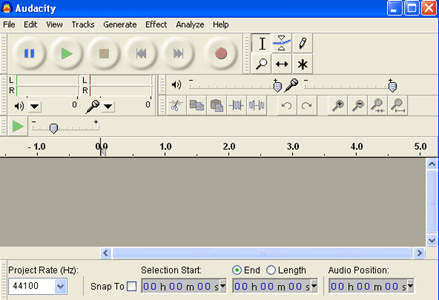
2. Pletina de casete con tomas de salida RCA o reproductor de casetes con miniconector de 3,5 mm (espero que ya lo tenga si posee muchos casetes)

3. Cable estéreo RCA con conector mini-jack o cable estéreo mini-macho a mini-macho


4. Tarjeta de sonido con toma de entrada de línea (generalmente en azul)

Paso 1: conecte la platina de casetes a la computadora
Lo primero que debe hacer para grabar audio desde una cinta es conectar la platina de casete o el reproductor de tap a la computadora. Necesitará el cable estéreo RCA con mini-jack o el cable mini-macho a mini-macho para este paso.
Continúe y conecte el lado RCA macho del cable (rojo y blanco) en los conectores RCA hembra de la platina de casete. Asegúrese de que las tomas RCA de la platina de casete digan «Salida de línea» o «Salida de audio«.
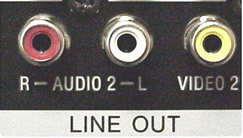
Ahora es el momento de conectar el otro extremo del cable a su computadora. Si está utilizando el cable RCA con un conector mini-jack en el otro extremo, simplemente conéctelo al conector hembra Hacer cola enchufe en la parte posterior de su computadora (el azul de los tres). Sin embargo, si tiene un cable RCA que tiene conectores RCA rojo y blanco en ambos extremos, deberá comprar un Adaptador mini-macho a 2 RCA hembra Como se muestra abajo.

Sin embargo, si va a comprar esto, ¡también puede comprar un cable con el mini-jack que ya está en el otro extremo! El uso de un adaptador puede provocar una pérdida de calidad de audio.

Si está utilizando una computadora de escritorio, debe estar codificada por colores, lo que hace que sea mucho más fácil determinar dónde conectarla. Básicamente, es el enchufe de color azul que es su entrada de línea.
Paso 2: Grabe audio desde una cinta usando Audacity
Ahora que su pletina de casete está conectada a la computadora, podemos usar el software de edición y grabación de audio de código abierto Audacity para capturar el audio.
Primero, abra Audacity y haga clic en Editar y entonces Preferencias camino hacia abajo. Si aún no está allí, haga clic en E / S de audio en el menú de la izquierda. Aquí es donde puede seleccionar la fuente de entrada desde la que desea grabar el sonido. Debería ver un encabezado de sección llamado Grabación y debajo de un menú desplegable llamado Aparato.

Asegúrate de hacerlo NO tomar Microsoft SoundMapper si está en una máquina con Windows. Debería ser algo similar a lo que ves arriba o algo como «Entrada de línea: dispositivo Realtek HD«, Etc. Puede probar todas las opciones en la lista desplegable hasta que realmente obtenga el sonido que desea grabar, una de ellas funcionará.
Ahora todo lo que necesita hacer es ajustar el volumen de su grabación haciendo clic en la flecha hacia abajo en los medidores de nivel de grabación de la VU derecha (rojo).
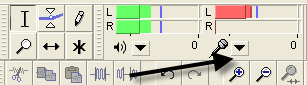
Ahora haga clic en Entrada de monitor o Empezar a monitorear. Ahora, cuando comience a grabar haciendo clic en el botón Grabar, si ve que el sonido va demasiado hacia la derecha (barras rojas), puede ajustar el nivel de volumen de entrada arrastrando el control deslizante hacia la izquierda en la barra de herramientas del mezclador (que está ligeramente más abajo ya la izquierda de los medidores de nivel de grabación.
![volumen de entrada[6]](https://expertogeek.com/wp-content/uploads/2021/04/1617672794_859_Como-grabar-cintas-en-una-PC-computadora.png)
Cuando haya terminado de grabar, continúe y haga clic en el botón Parar botón (color amarillo) y vaya a Archivo y elija Guardar proyecto como. Esto lo guardará como un proyecto de Audacity para que pueda volver y editarlo más tarde.
Para exportar la versión final editada de su grabación en formato MP3 o WAV, haga clic en Archivo y elija Exportar cómo. Luego puede tomar estos MP3 y grabarlos en un CD o luego importarlos a iTunes. Puede elegir entre los formatos WAV, AIFF, OGG, FLAC y MP2 para exportar.
Recuerde que siempre puede detener la grabación en cualquier momento si hay partes de la cinta que no desea transferir a su computadora. De lo contrario, ahora debería tener una versión digital de sus casetes de audio.
Otros métodos de transferencia de casetes de audio
Si no le importa tirar dinero, hay algunos dispositivos útiles que puede comprar para facilitar el proceso de transferencia.
Reproductor de casetes USB
Mi opción favorita y más barata es el reproductor de casetes USB como este de amazon a continuación por $ 22. Solo necesita conectarlo al puerto USB de su computadora y usar el software provisto para grabar el audio en formato MP3.

Tocadiscos con grabadora de CD
La opción más cara es comprar una pletina de casete como la que mostré en el tutorial anterior, pero en su lugar comprar una que incluya una grabadora de CD incorporada. Una platina de casete normal le costará entre $ 50 y $ 150, mientras que la platina de casete con la opción de grabadora de CD le costará entre $ 200 y $ 350.

Teac es una marca popular y tiene un modelo que le permite leer y guardar la agenda en el propio dispositivo. Es un poco caro a $ 335, pero podría valer la pena si tiene cientos de cintas que desea convertir a formato digital.
Con suerte, esta información es suficiente para convertir sus cintas en formato digital sin demasiados problemas. Si tiene alguna pregunta, ¡publique un comentario! ¡Disfrutar!